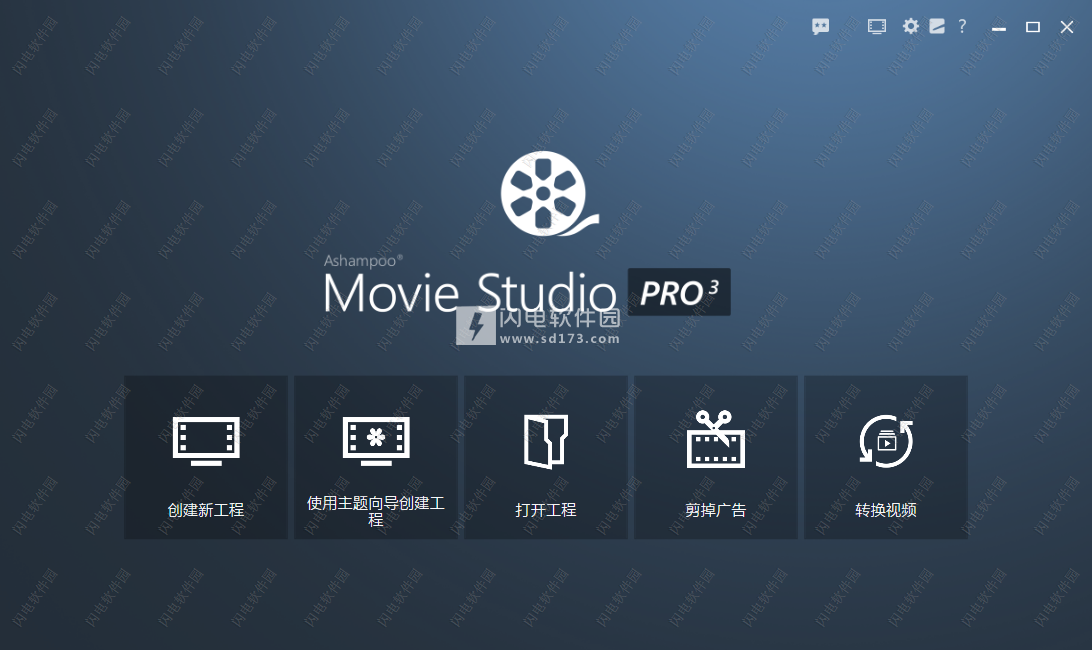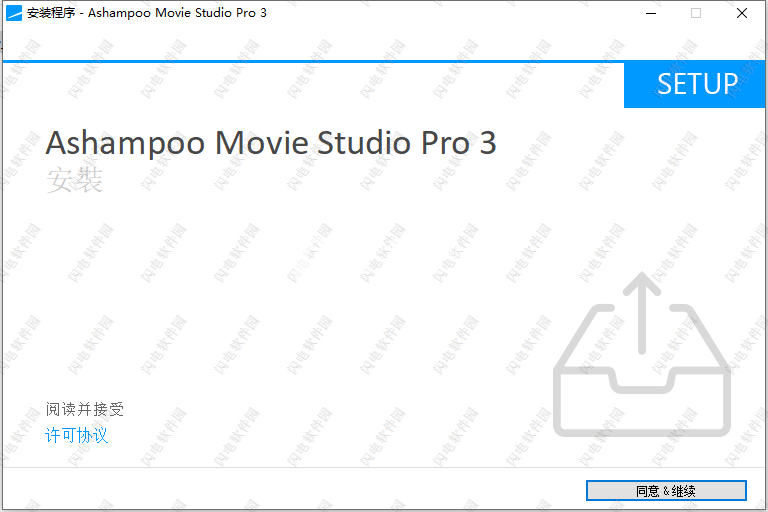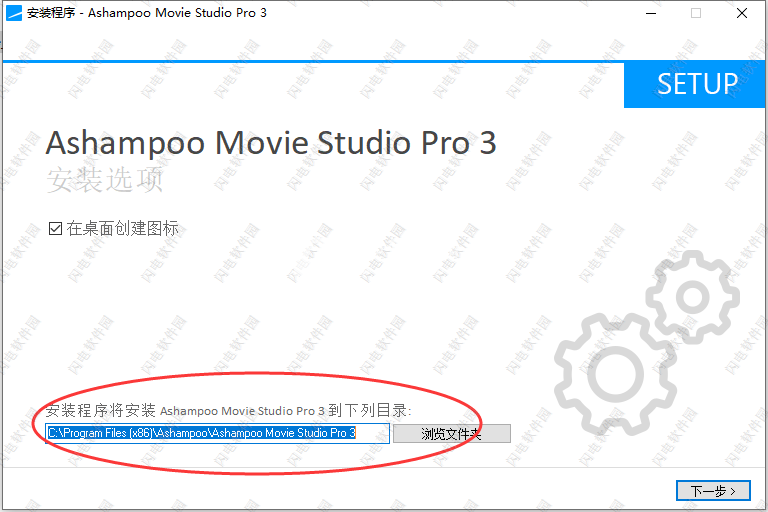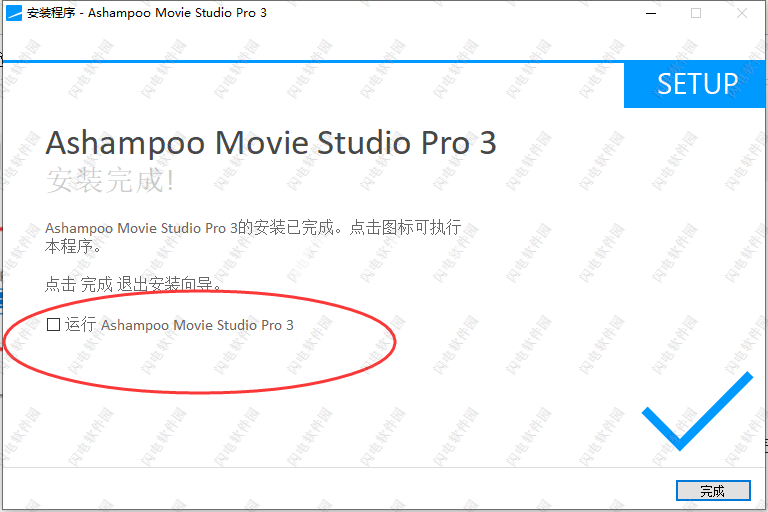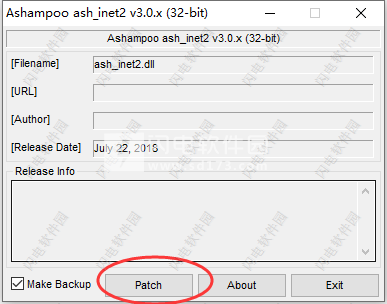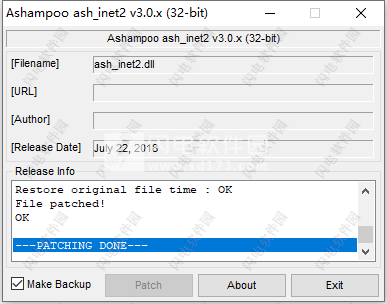Ashampoo Movie Studio Pro3破解版是一款功能强大的高质量的视频编辑软件,现在很多朋友都喜欢自己剪辑制作视频,不管是为了记录自己的日常生活还是为了工作,但是很多视频剪辑软件使用起来还是相当具有难度的,而这款Ashampoo Movie Studio软件则不然, 它不
Ashampoo Movie Studio Pro3破解版是一款功能强大的高质量的视频编辑软件,现在很多朋友都喜欢自己剪辑制作视频,不管是为了记录自己的日常生活还是为了工作,但是很多视频剪辑软件使用起来还是相当具有难度的,而这款Ashampoo Movie Studio软件则不然, 它不仅使用上简单,界面直观,功能也是超级的强大,借助于软件,你可以轻松进行Dolby Digital、4K 和高速视频转换、轻松剪切、编辑和创建视频 创建高分辨率视频,制作独特的剪辑、添加过渡以及特效等功能操作,并且操作起来也是非常的流畅,使用软件,快速将你的视频画面质量增强一个档次,并且你可以添加一些喜欢的背景音乐,内置丰富的视觉特效和过渡效果,让你的视频瞬间高大上,或者是添加制作一个精美的片头和片尾,还能剪掉令人讨厌的广告,将您的视频转换为 iOS、Android 等众多设备使用的数百种格式和分辨率。更有智能裁剪技术,添加声音和动画为您的录像带来活力和生机。用过 Ashampoo Movie Studio Pro 3,您一定会变得爱上它的每一秒!新的用户界面,所有必备工具直接展示在你的面前,点击即可打开。新的媒体库让你快速访问所有工程和资源,方便又快捷。视频编辑器也经过了全新设计,比以前更加清晰简单!集成大量精心设计的主题和模板帮您完善视频,内置 100 多种新设备的配置文件,确保您的视频能支持各种设备。我们还改进了用鼠标和键盘进行导航的功能,你一定会喜欢的。这一切让它成为了有史以来最快、最直观的 Movie Studio!本次我们带来最新破解版,含破解补丁,一键破解激活软件!
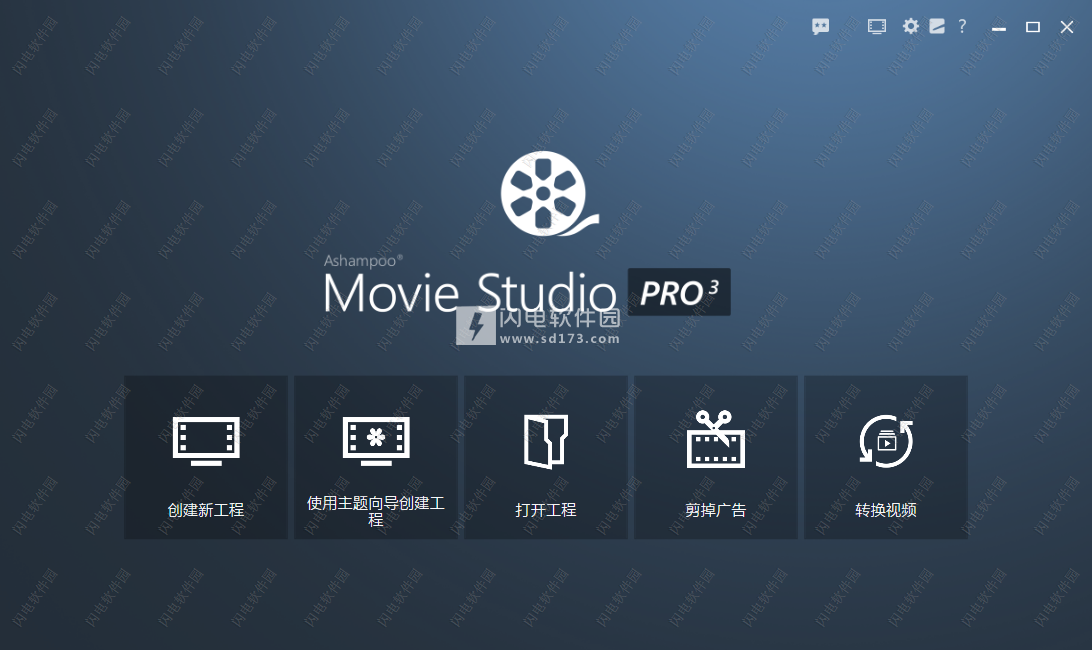
安装破解教程
1、在本站下载并解压,如图所示,得到ashampoo_movie_studio_pro_3_3.0.0_sm.exe安装程序和Patch破解补丁
2、双击ashampoo_movie_studio_pro_3_3.0.0_sm.exe运行,点击同意并继续
3、选择软件安装路径,可以直接将C盘改为其他磁盘,点击下一步
4、安装完成,退出向导
5、将破解补丁复制到安装目录中,运行,默认路径为C:\Program Files (x86)\Ashampoo\Ashampoo Movie Studio Pro 3,点击patch按钮并等待完成即可
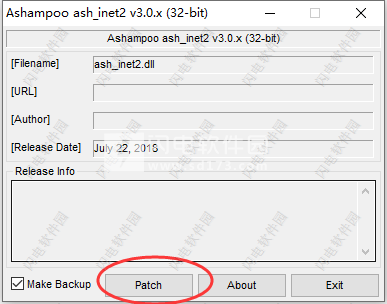
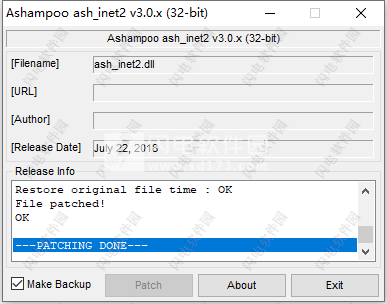
软件特色
一、视频编辑
更快的编码速度,完全释放 Nvidia 显卡能力
最高支持 4k 级分辨率
导出适合多种设备的视频 (iPad、Android 等)
新手及专家模式
从视频中提取单张截图
智能元素吸附,排版更轻松
完成视频后自动关闭系统
拖放方式添加文件
内建视频转换
使用动画主题
将图片制作成影片
在视频剪切中间添加过渡效果
修剪视频
使用内置主题创建高品味的片头/片尾名单
二、视觉特效
插入的图像支持 Ken Burns 特效
更多视觉效果
应用视觉效果,如旧电影
调整亮度
调整对比度
调整锐度
三、音频编辑
Dolby 5.1
包含更多音频文件
添加背景音乐
正常化音频音量
调整音量
四、视频输入格式
MPEG2 + mp2
MPEG4 + mp3
H264 + mp3
MPEG2 + AC3
MPEG4 + AC3
五、视频输出格式
DVD
蓝光
Mpeg4 (.avi)
Mpeg2 (.mpg)
MP4 (.mp4)
Apple (.m4v)
MKV (.mkv)
WMV (.wmv)
软件功能
1、视频剪辑?小菜一碟!
剪辑精准是 Ashampoo Movie Studio Pro 3 的特长之一。我们在重新设计编辑器时全面考虑了速度和易用性。在编辑器中一眼就能看到你要的功能,进行精准剪切生成完美的效果。您可以轻松删除广告或单个场景,甚至调整各场景的排序更改视频流的时间线。当然,您也可以将多个视频合并成一个文件!
2、提高视频质量
没有完美的电影,但有时一点点调整就可以带来很大的变化。Ashampoo Movie Studio Pro 3 带有各种直观强大的画面优化功能,充分释放电影的全部潜力。可以调整色彩饱和度、亮度、对比度和伽玛设置,或是锐化画面,只需点击一下按钮,即可充分优化你的视频!
3、将视频转换为数百种格式和分辨率
一个优化的视频编辑器必须支持多种输出格式,以覆盖各种设备和网站。因此 Movie Studio Pro 3 不仅可以将视频导出为 AVI、MKV、MP4 和 WMV,还提供了各种配置文件为 Facebook、YouTube、Dailymotion 及类似的视频网站进行优化。该程序还提供为苹果、三星、联想、微软、索尼和其他制造商的移动设备优化的配置文件。您只需要选择所需的输出质量就可以轻松转换!
4、添加音乐和音频
低质量的音乐或背景噪声会彻底破坏电影的氛围。反过来说,合适的音乐或语音讲述则可以大大改善电影观感。Movie Studio Pro 3 附带了大量背景音乐和音频效果,让您的视频更加生动。无论是时尚优雅还是搞笑滑稽,或是自己制作的音频,大量广泛的声音将很好的补充你的视频,为您的电影带来生机,同时集成的均衡器可以为您进行润色!
5、裁剪广告
商业广告分分钟让你出戏,彻底破坏录像效果。Movie Studio Pro 3 的 “裁剪广告” 功能让您可以毫秒级的精度快速标记和删除视频中的广告片段。只需点击几下,即可去除广告和其他无用片断。就这么简单!
6、将电影刻录到 DVD 和蓝光光盘
制成的视频不仅可以上传到网站中,还可以刻录到 DVD 和蓝光光盘,作为礼物送给亲朋好友,为您带来额外价值。Movie Studio Pro 3 集成了 Ashampoo Burning Studio 20 那久经考验的刻录引擎,帮助您将电影以各种方式刻录和保存到指定的光盘上。
7、快速创建和转换电影
全新的 Ashampoo Movie Studio Pro 3 支持高达 4K 分辨率和杜比 5.1 环绕声,支持将文件转换为各种常用格式。内置的转换工具不仅使用 CPU,还能充分利用显卡(GPU)资源,特别是在支持 NVENC 的 NVIDIA 显卡上转换速度提高了400%。全面加速视频转换!
8、完美支持 4K 分辨率
很长一段时间内,HD 被认为是视频分辨率的终极选择。4K 分辨率的像素直接翻了四倍,带来了出色的清晰度和亮度。Ashampoo Movie Studio Pro 3 全面支持 4K,将您的视频提升到一个新的等级,提供令人惊叹的视觉效果和细节!
9、专业级片头片尾
如片头和片尾演职员表等叠加层,可以极大地提高电影的感觉。Movie Studio Pro 3 提供了大量的标题、文本叠加和动画效果,将简单的片断制作成完整的电影。该程序还提供设计精美的模板,无论是婚礼、度假旅行还是体育赛事,只需点击几下即可应用上合适的场景,让您的电影拥有合适的氛围!
10、释放你的创造力
Ashampoo Movie Studio Pro 3 不仅仅是一个视频编辑工具。大量的过渡效果,精心设计片头片尾演职员表以及引人入胜的音频和视频特效,让您的视频增添个性。您可以任意尝试各种可爱的动画设计,使用延时效果和慢动作效果。实时预览修改的结果,让您尽情享受视频编辑的乐趣!
11、功能设计
许多视频编辑都没有一步步指导用户完成整个编辑,让用户无从适从标。 Ashampoo Movie Studio Pro 3 通过结果清晰的流程设计,避免了这一情况。使用简单模式可以简单直接的完成工程,也有专家模式,可以设置更多自定义选项。您无会再迷失在那层层嵌套的菜单中,一切内容清晰直观的放在那里。点击一一上图标或右键点击弹出菜单就能找到。用其它编辑器时你往往需要查阅用户手册,而 Movie Studio 将让您立即就能成功创建好第一个项目!
使用教程
一、视频编辑
拖动“...”标记以调整区域1,2和5的大小。
1:资产管理器:可用的媒体剪辑,过渡,文本,动画等位于此处。
2:视频预览
3:切换到专家模式。
4:撤消/恢复为时间轴操作。
5:时间表
6:程序导航和帮助。
二、资产管理器
包含所有与投影相关的视频剪辑,过渡,文本/视频/音频效果和动画,并允许您使用加号按钮向时间轴添加元素。添加的视频,图像和音频文件以及剪辑位于“媒体库”下。请注意,通过程序创建的剪辑不是硬盘上的实际文件,而是对原始文件的引用,如果您删除文件,则会从项目中消失,例如通过Windows资源管理器。
1:您可以在此处调整元素的显示样式。
2:使用这些控件根据文件类型或搜索条件过滤条目。
按钮3-7仅在“媒体库”选项卡中可用。
3:通过系统默认文件选择器添加视频/图像/音频文件。
4:创建所选条目的副本。
按钮5-7提供了不同的切割工具,也可通过时间轴中的上下文菜单获得(参见:切割)。
5:根据所选视频的各个部分创建剪辑,并将其添加到资产管理器。请注意,剪辑是对原始文件的引用,如果您删除剪辑,则会消失,例如通过Windows资源管理器。
6:从视频中删除单个部分。
7:修剪视频的开头/结尾。
8:允许您在类别之间切换。
三、添加图片/使用Ken-Burns效果
1:设置效果的持续时间。
2:您可以在此处调整视口的初始(绿色)/最终(红色)位置和大小。拖动边缘标记以调整区域大小(缩放)和中心标记以重新定位视口(平移)。箭头表示摄像机方向。
3:此处提供当前设置的预览。
4:这些预设结合了各种平移和缩放设置。一定要试一试,以了解2中描述的手动调整。
5:缩小超出图像尺寸时,周围区域将使用球形颜色渐变。您可以在此处选择颜色并启用/禁用图像的阴影。
6:应用/放弃设置。
除了视频和音频文件,您还可以向项目添加图像。图像支持通过时间轴中的右键单击上下文菜单访问的KenBurns效果(摄像机平移和缩放)。
四、转变
这些效果可帮助您在风格中切换视频片段。要添加过渡,请左键单击时间轴以选择两个相邻剪辑(蓝色标记)之间的位置,然后单击加号图标。要替换转换,请右键单击受影响的元素,然后选择替换功能。然后,从弹出菜单中选择一个替换。
五、削减广告
此工具允许您从视频中删除单个部分,修改原始元素。
1:视频预览
2:切割和导航
3:时间表
·切割和导航
1:将剪辑的开头设置为当前播放位置。
2:将剪辑的结尾设置为当前播放位置。
3:使用当前播放位置作为开始创建新的禁区。
4:将播放位置或选定的黄色标记向后/向前移动1或15帧。使用播放按钮从蓝色标记位置开始播放。
5:允许您以毫秒精度设置播放位置。单击箭头以应用输入。
6:调节播放音量。
·时间线
1+3:这些区域将从新剪辑中排除。
2:该区域构成新剪辑。
左键单击时间轴以调整播放位置(蓝色标记)或使用导航按钮。拖动黄色标记以调整禁区的大小(红色)。或者,单击黄色标记以选择它们(通过闪烁指示)并通过导航按钮重新定位它们。使用垃圾桶图标将开始/结束区域的长度重置为零或删除新创建的禁区。
六、剪切开始/结束
此工具会修剪视频的开头/结尾,修改原始元素。
1:视频预览
2:切割和导航
3:时间表
·切割和导航
1:将剪辑的开头设置为当前播放位置。
2:将剪辑的结尾设置为当前播放位置。
3:将播放位置或选定的黄色标记向后/向前移动1或15帧。使用播放按钮从蓝色标记位置开始播放。
4:允许您以毫秒精度设置播放位置。单击箭头以应用输入。
5:调节播放音量。
·时间线
1+3:这些区域将从新剪辑中排除。
2:该区域构成新剪辑。
左键单击时间轴以调整播放位置(蓝色标记)或使用导航按钮。拖动黄色标记以调整禁区的大小(红色)。或者,单击黄色标记以选择它们(通过闪烁指示)并通过导航按钮重新定位它们。使用垃圾桶图标将红色区域的长度重置为零,例如,以保留视频的开头。
七、创建主题项目
通过此向导,您只需单击几下即可创建包含多个视频中的开放/结束演职员表,过渡和音乐的电影。对于简单和专家模式,该过程完全相同,直到视频编辑,并涉及以下步骤:
·选择主题1:可用的主题位于此处,并具有过渡和背景音乐的开场/结束学分。
2:在介绍和信用文本之间切换。
3:显示当前进入/结束信用的预览。
4:输入intro/creditshere的文本。
5:当前所选信用的显示持续时间(小时:分钟:秒:毫秒)。
6:使用此按钮修改其他字体设置(更多设置)。
7:带您进入文件选择页面。
·更多设置
1:在介绍和信用文本之间切换。
2:在此处输入介绍/信用的文本。
3:字体系列
4:字体颜色
5:字体大小
6:调整文本不透明度(100=不透明,0=透明)。
7:当前所选信用的显示持续时间(小时:分钟:秒:毫秒)。
8:显示当前进入/结束信用的预览。
9:应用/放弃您的设置。
·选择输入文件
1:显示文件夹的树视图。单击箭头以展开/折叠条目或使用双击。
2:此处显示兼容的视频文件。使用加号图标将文件添加到项目中。
3:此处显示已添加的视频。使用垃圾桶图标删除项目中的视频和箭头以重新排列它们。
4:从所选主题和文件创建视频项目,并在视频编辑器中打开它(请参阅:视频编辑器)
 视频剪辑软件Ashampoo Movie Studio Pro 3.0.3 中文破解版
视频剪辑软件Ashampoo Movie Studio Pro 3.0.3 中文破解版
 视频剪辑软件Ashampoo Movie Studio Pro 3.0.3 中文破解版
视频剪辑软件Ashampoo Movie Studio Pro 3.0.3 中文破解版